1.添加依赖
implementation 'com.github.bumptech.glide:glide:4.12.0' //裁剪图片等等 implementation 'androidx.recyclerview:recyclerview:1.1.0' //recycleview依赖
2.使用recycleview
<androidx.recyclerview.widget.recyclerview
android:id="@+id/recyclerview"
android:layout_width="match_parent"
android:layout_height="wrap_content" />3.编写两个item页面为recycleview的子页面
<?xml version="1.0" encoding="utf-8"?>
<button xmlns:android="http://schemas.android.com/apk/res/android"
android:id="@+id/btnadd"
android:layout_width="100dp"
android:layout_height="120dp"
android:layout_margin="4dp"
android:layout_weight="1"
android:text="add"/>
//点击添加按钮<?xml version="1.0" encoding="utf-8"?>
<linearlayout xmlns:android="http://schemas.android.com/apk/res/android"
android:layout_width="wrap_content"
android:layout_height="wrap_content"
android:orientation="horizontal"
android:padding="8dp">
<imageview
android:id="@+id/imgview"
android:layout_width="100dp"
android:layout_height="100dp"
/>
</linearlayout>4.写recycleview的适配器
package com.example.myapplication;
import android.content.context;
import android.content.intent;
import android.net.uri;
import android.view.layoutinflater;
import android.view.view;
import android.view.viewgroup;
import android.widget.button;
import android.widget.imageview;
import androidx.annotation.nonnull;
import androidx.recyclerview.widget.recyclerview;
import com.bumptech.glide.glide;
import java.util.arraylist;
public class imageadapter extends recyclerview.adapter<recyclerview.viewholder> {
private final int view_type_image = 0;
private final int view_type_add_button = 1;
private arraylist<uri> imageuris;
private context context;
private layoutinflater inflater;
private onaddbuttonclicklistener addbuttonclicklistener;
public interface onaddbuttonclicklistener {
void onaddbuttonclick();
}
public imageadapter(context context, onaddbuttonclicklistener listener) {
this.context = context;
this.imageuris = new arraylist<>();
this.inflater = layoutinflater.from(context);
this.addbuttonclicklistener = listener;
}
public recyclerview.viewholder oncreateviewholder(@nonnull viewgroup parent, int viewtype) {
if (viewtype == view_type_image) {
view itemview = inflater.inflate(r.layout.iteam, parent, false);
return new imageviewholder(itemview);
} else {
view itemview = inflater.inflate(r.layout.iteambutton, parent, false);
button addbutton = itemview.findviewbyid(r.id.btnadd);
addbutton.setonclicklistener(v -> addbuttonclicklistener.onaddbuttonclick());
return new addbuttonviewholder(itemview);
}
}
@override
public void onbindviewholder(@nonnull recyclerview.viewholder holder, int position) {
if (getitemviewtype(position) == view_type_image) {
uri uri = imageuris.get(position);
imageviewholder imageholder = (imageviewholder) holder;
glide.with(context)
.load(uri)
.centercrop()
.into( imageholder.imageview);
//点击图片 放大图片,跳转页面
imageholder.imageview.setonclicklistener(new view.onclicklistener() {
@override
public void onclick(view v) {
intent intent=new intent(context,emptyactivity.class);
intent.putextra("url",uri.tostring());
context.startactivity(intent);
}
});
}
}
@override
public int getitemcount() {
// plus one for the add button
return imageuris.size() + 1
}
@override
public int getitemviewtype(int position) {
return position == imageuris.size() ? view_type_add_button : view_type_image;
}
public void addimage(uri uri) {
imageuris.add(uri);
notifyiteminserted(imageuris.size() - 1);
}
static class imageviewholder extends recyclerview.viewholder {
imageview imageview;
imageviewholder(view itemview) {
super(itemview);
imageview = itemview.findviewbyid(r.id.imgview);
}
}
static class addbuttonviewholder extends recyclerview.viewholder {
addbuttonviewholder(view itemview) {
super(itemview);
}
}
}
5.编写java文件
package com.example.myapplication;
import android.content.intent;
import android.net.uri;
import android.os.bundle;
import android.provider.mediastore;
import androidx.annotation.nullable;
import androidx.appcompat.app.appcompatactivity;
import androidx.recyclerview.widget.gridlayoutmanager;
import androidx.recyclerview.widget.linearlayoutmanager;
import androidx.recyclerview.widget.recyclerview;
import java.util.arraylist;
public class recycleactivity extends appcompatactivity implements imageadapter.onaddbuttonclicklistener{
private static final int request_code_pick_image = 1;
private imageadapter imageadapter;
private recyclerview recyclerview;
@override
protected void oncreate(bundle savedinstancestate) {
super.oncreate(savedinstancestate);
setcontentview(r.layout.activity_recy_cle);
recyclerview = findviewbyid(r.id.recyclerview);
recyclerview.setlayoutmanager(new gridlayoutmanager(this,3));
imageadapter = new imageadapter(this, this);
recyclerview.setadapter(imageadapter);
}
@override
public void onaddbuttonclick() {
intent intent = new intent(intent.action_pick, mediastore.images.media.external_content_uri);
startactivityforresult(intent, request_code_pick_image);
}
protected void onactivityresult(int requestcode, int resultcode, @nullable intent data) {
super.onactivityresult(requestcode, resultcode, data);
if (requestcode == request_code_pick_image && resultcode == result_ok) {
if (data != null) {
uri selectedimageuri = data.getdata();
if (selectedimageuri != null) {
imageadapter.addimage(selectedimageuri);
}
}
}
}
}6.编写点击图片后放大图片,创建emptyactivity页面
<?xml version="1.0" encoding="utf-8"?>
<relativelayout xmlns:android="http://schemas.android.com/apk/res/android"
xmlns:app="http://schemas.android.com/apk/res-auto"
xmlns:tools="http://schemas.android.com/tools"
android:layout_width="match_parent"
android:layout_height="match_parent"
android:orientation="vertical">
<imageview
android:id="@+id/img"
android:layout_width="wrap_content"
android:layout_height="wrap_content"
android:layout_centerhorizontal="true"
android:layout_centervertical="true"/>
</relativelayout>package com.example.myapplication;
import androidx.appcompat.app.appcompatactivity;
import android.net.uri;
import android.os.bundle;
import android.widget.imageview;
import com.bumptech.glide.glide;
import javax.microedition.khronos.opengles.gl;
public class emptyactivity extends appcompatactivity {
private imageview img;
@override
protected void oncreate(bundle savedinstancestate) {
super.oncreate(savedinstancestate);
setcontentview(r.layout.activity_empty);
img=findviewbyid(r.id.img);
string imageuristring = getintent().getstringextra("url");
glide.with(emptyactivity.this)
.load(imageuristring)
.into(img);
}
}到此这篇关于android制作微信添加多个图片,放大图片的文章就介绍到这了,更多相关android微信添加多个图片内容请搜索代码网以前的文章或继续浏览下面的相关文章希望大家以后多多支持代码网!



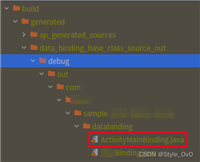



发表评论